iPhoneからiPhoneに音楽を移動する方法
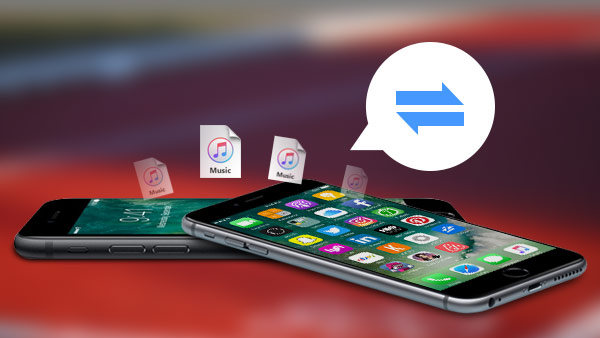
日々の生活の中で、iPhoneからiPhoneに音楽を転送する必要があるときには、常に問題に直面します。 たとえば、あなたの友人と話をしていて、お互いに音楽を共有したいときなどです。 何をすることができますか? または、新しいiPhoneを購入したばかりです。 古いiPhoneの音楽を新しいiPhoneに移動しようとしています。 どうすればそれを作ることができますか? これらの問題は一度私たちに多くの問題を引き起こします。 以下では、いくつかの可能な解決策を見つけるだろう。 次に、これらのソリューションを検討し、実際に機能するかどうかを確認します。
方法1:iTunesで音楽を転送する
iTunesですべての音楽を購入した場合、古いiPhoneの曲はiTunesにバックアップされます。 したがって、iTunesから新しいiPhoneに曲を転送する必要があります。 次の手順に従います。
- 1。 音楽をiPhoneに転送する前に、iTunesをダウンロードし、あなたのiTunesが最新バージョンであることを確認してください。
- 2。 iPhoneをMacに接続します。
- 3。 「全体」音楽オプションをクリックすると、すべての音楽が同期されます。 選択したプレイリスト、アーティスト、アルバム、ジャンルをクリックして、特定の音楽を同期させます。
- 4。 「適用」ボタンをクリックして開始してください。
言及しなければならないことの1つは、同期プロセスはあなたのiPhoneのすべての元の音楽を削除します。 これがiTunesからiPhoneに音楽を転送する方法です。
問題Bが解決されました。 問題Aはどうですか? 数回試してみると、作者はiPhoneからiTunesに音楽を転送することは不可能だと分かった。 それをオンラインでチェックすると、Googleはアップル社が意図的に音楽の著作権を保護するために音楽をiPhoneからiTunesに転送するのを防ぐと言う。 悲しいかな、この方法はうまくいかないようです。 だから私たちは何をすることができますか?
シンプルなソリューションとしては、 iPhoneミュージック転送 数回クリックするだけで、iPhoneからiPhone 12/11 / XS / XR / X / 8/7 / SE / 6に曲を転送できます。 以下はあなたのためのガイダンスです。
iPhone Music Transferをダウンロードしてインストールする
2つのiPhoneをコンピュータに接続する
コンピュータでiPhoneを接続します。 ソフトウェアがあなたのiPhoneを認識するまで数分間待ちます。 次に、音楽を転送するiPhoneデバイスを選択します。 次に、以下のようにデバイスの主要情報を表示するソフトウェアを見つけることができます。
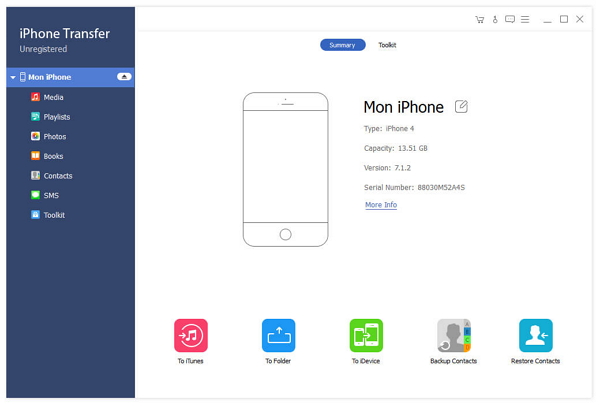
音楽を選択する
メディアボタンをクリックすると、すべてのメディアが慎重に分類されていることがわかります。 したがって、異なるメディアタイプを選択します。 次に、音楽カテゴリをクリックし、転送したい音楽を選択します。
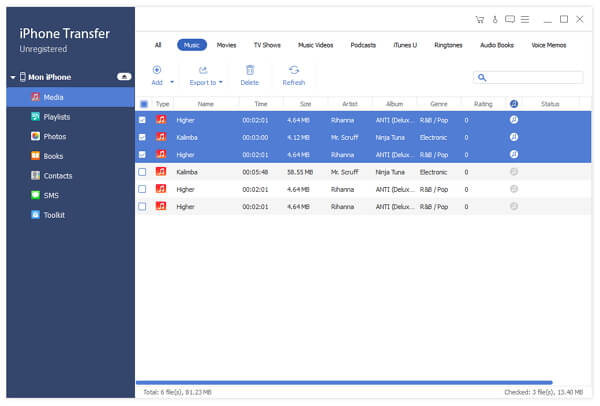
iPhoneからiPhoneへ音楽を転送する
[エクスポート先]ボタンをクリックし、別のiPhoneにエクスポートすることを選択します。 iPhone間で音楽を転送できるだけでなく、iPhoneにファイルを追加したり、ファイルを削除したりすることもできます。 それであなたはソファにちょうど巣を掛け、あなたの好きな音楽を楽しむことができます。
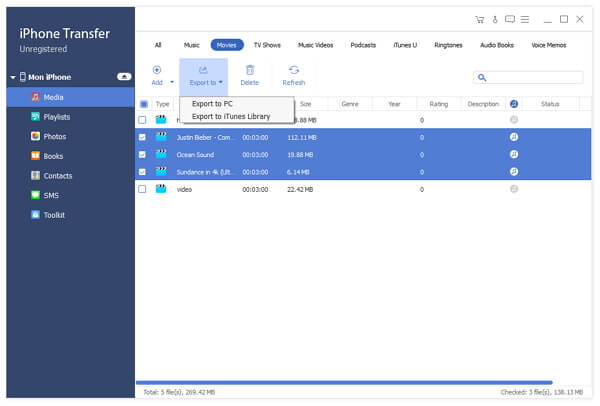

- iPhone 12/11 / XS / XR / X / 8/7 / SE / 6などとパソコン間で数回クリックするだけで音楽などのデータを転送できます。
- iPhoneとiPad、iPodなどの他のiOSデバイス間で音楽やデータを移行します。
- コンピュータからiPhoneに音楽をコピーし、iTunesに同期します。







